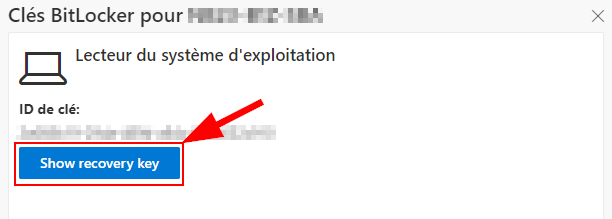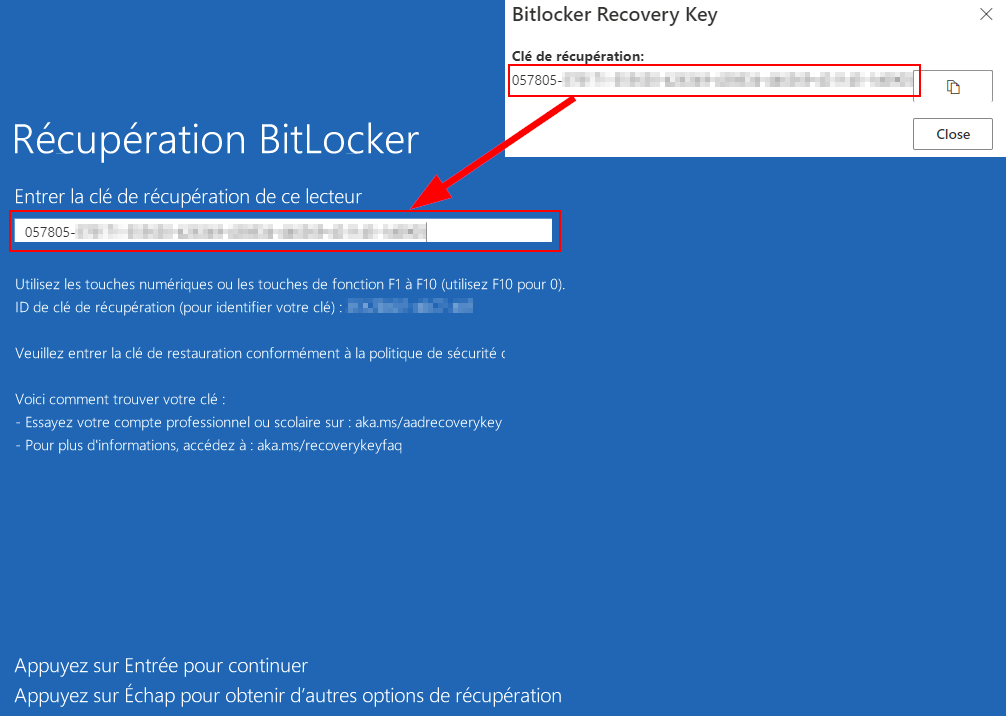Récupérer sa clé Bitlocker (Personnel et étudiants gérés via le portail d'entreprise)
1 MinutesPublic cible
- PC du personnel (portable uniquement)
- PC des étudiants (filière avec le portail d’entreprise IG/IGI/MIC/ISC/IDE/COR)
Contexte
Un écran Récupération BitLocker s’affiche (voir ci-dessous) et Windows ne démarre plus.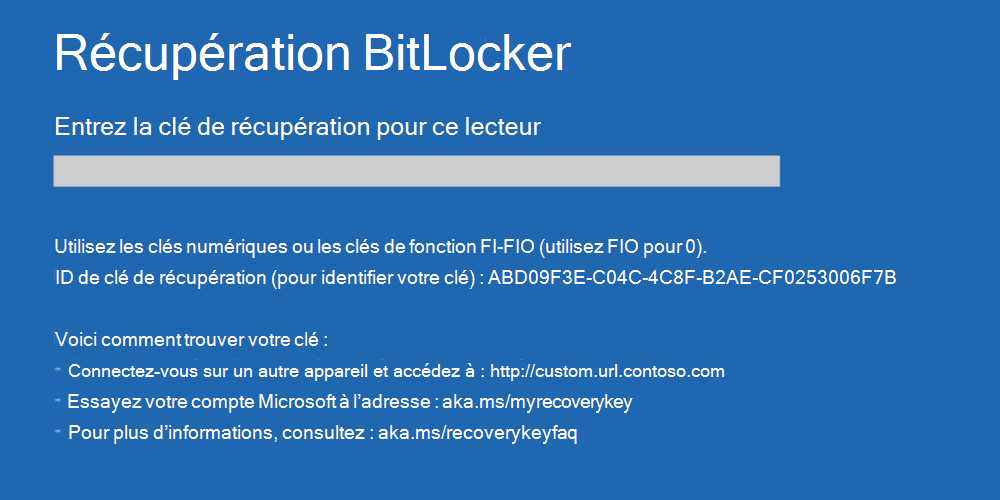
Récupération de la clé
Il est possible de récupérer sa clé Bitlocker de façon autonome. Les seuls prérequis sont d’avoir accès à un autre ordinateur ou un smartphone et d’avoir accès à internet.
- Ouvrir un navigateur internet et entrer l’adresse : https://myaccount.microsoft.com
- Entrez son adresse email @he-arc.ch
- Entrez son mot de passe HE-Arc
- Validez la double authentification (SMS/Application)
- Cliquez sur Périphériques OU Gérer les appareils
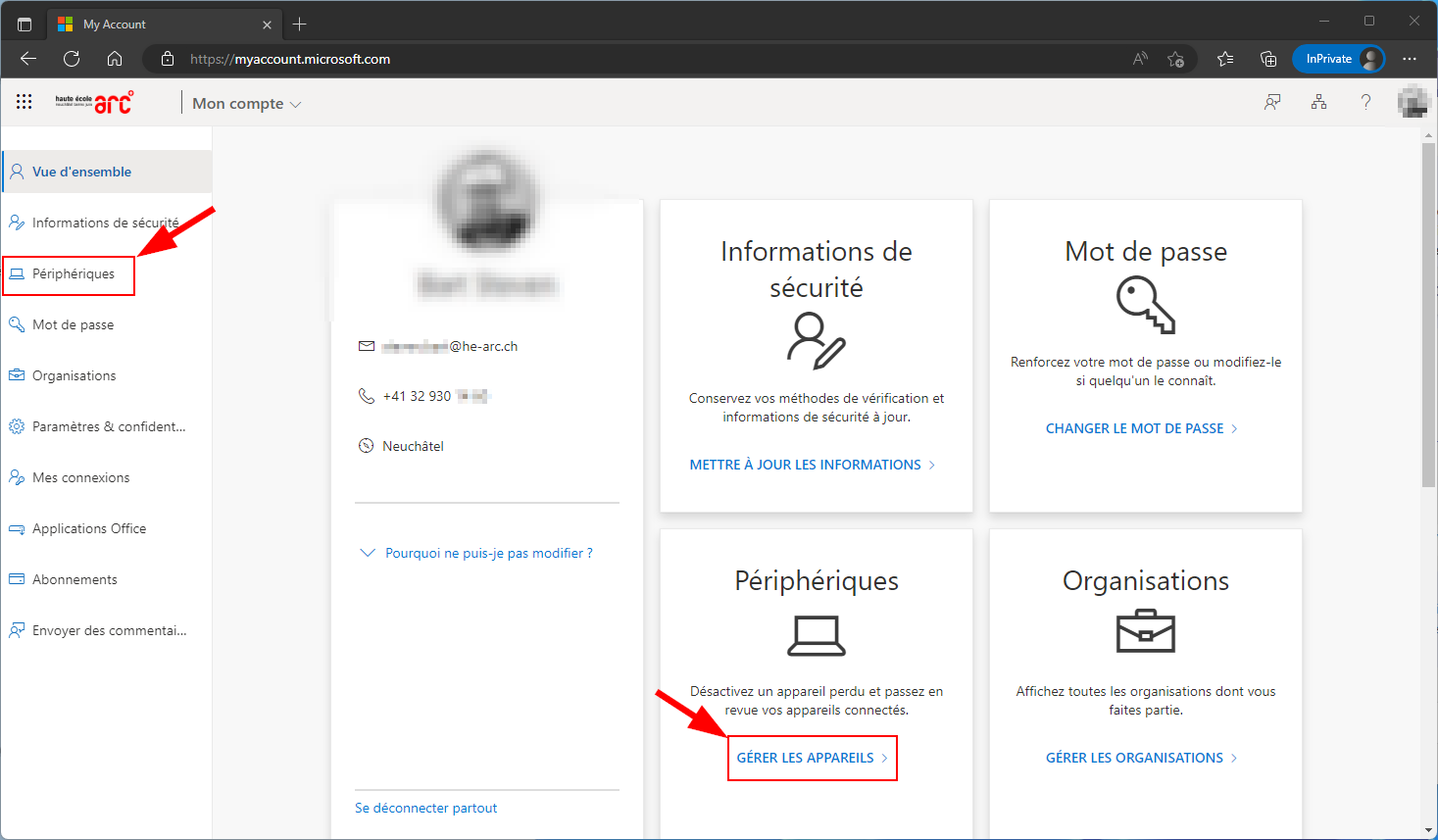
- Cliquez sur le nom de votre ordinateur, seuls les ordinateurs où vous êtes l’utilisateur principal sont disponibles. Puis cliquer sur le bouton Afficher les clés Bitlocker.
Si ce bouton n’est pas visible:
- Si c’est un ordinateur de l’école, merci de vous adresser au Helpdesk
- Si c’est un ordinateur privé, votre clé est généralement disponible dans votre compte Microsoft (Hotmail/Outlook.com), merci de vous connecter sur https://account.microsoft.com/devices/recoverykey (avec votre compte privé).
7. Cliquez sur Show recovery key, si vous avez plusieurs clés pour l’ordinateur, vérifier qu’elle correspond au message vous invitant à entrer la clé de déblocage.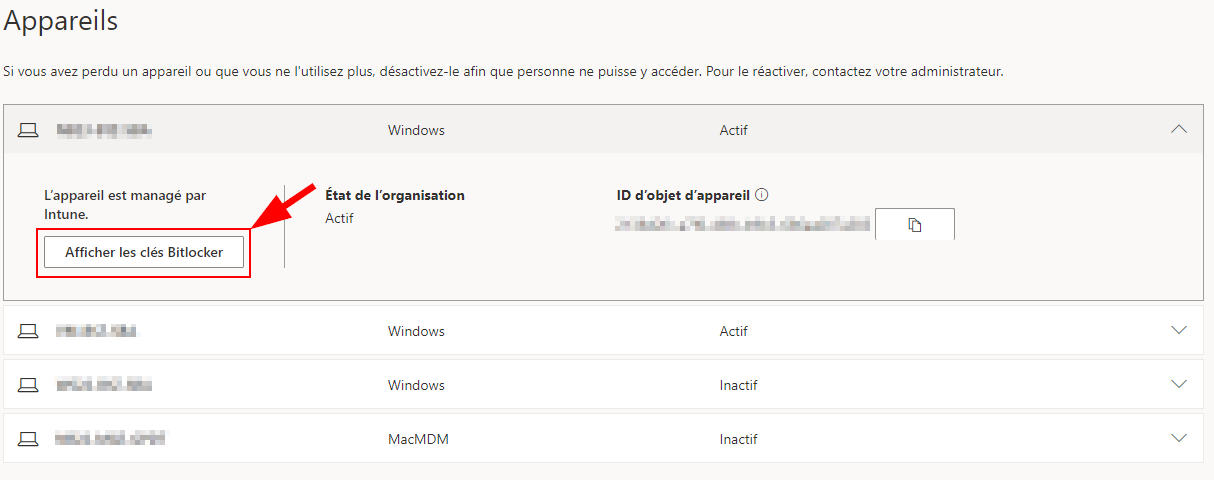
8. Entrer la clé Bitlocker